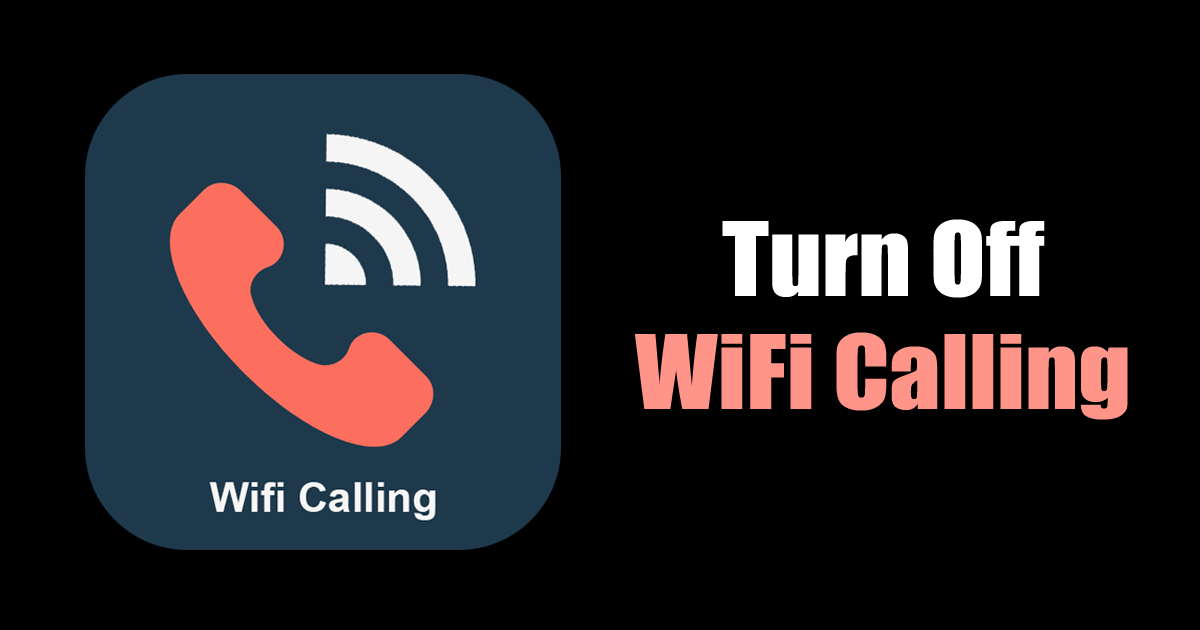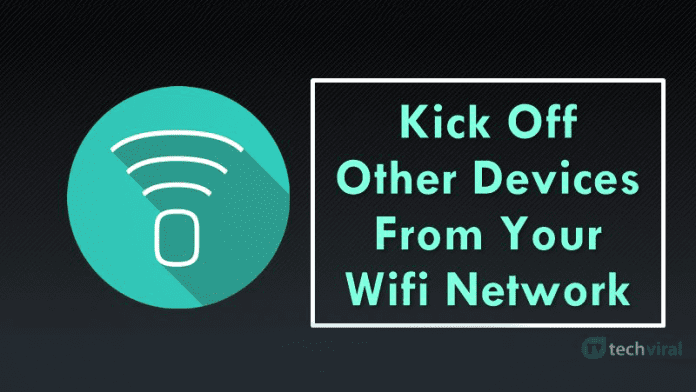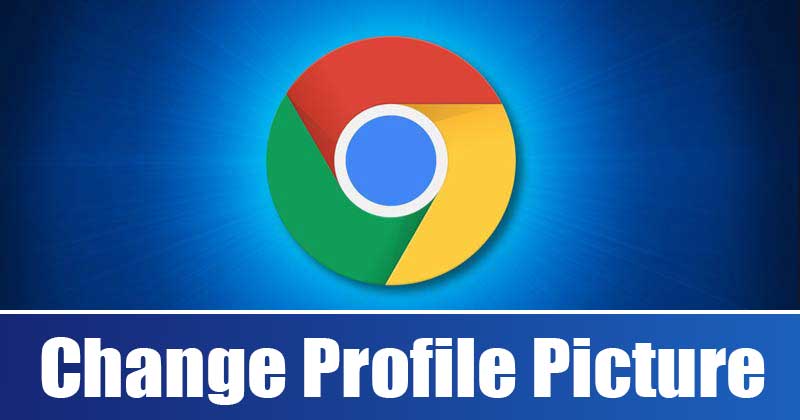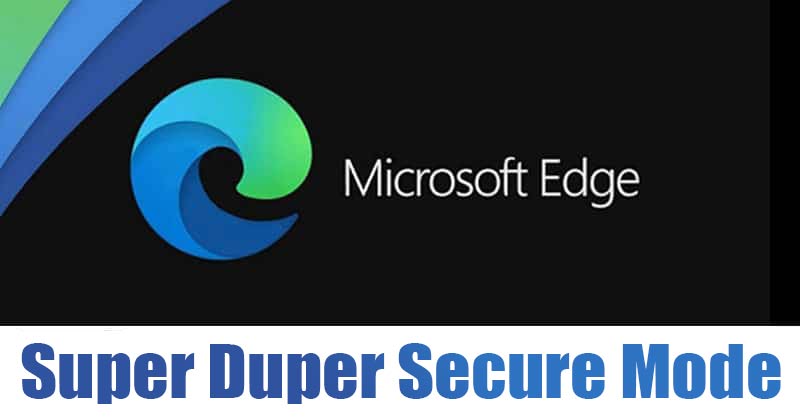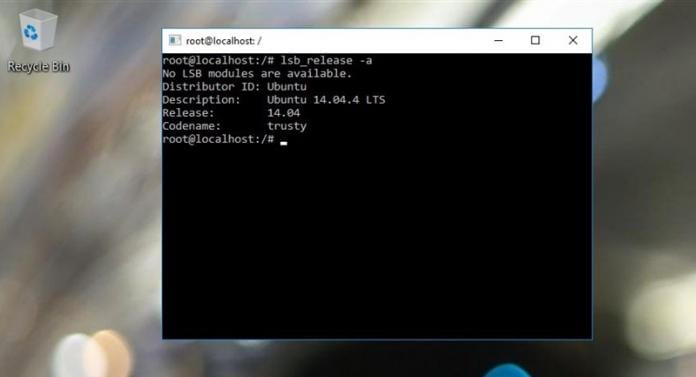
Naučte se, jak spouštět Linux Bash na Windows 10: Pro pokročilé uživatele, kteří rádi prozkoumávají technologii, jsme tu s průvodcem, který pomáhá spouštět Linux Bash na Windows 10 s vestavěnou novou funkcí v tomto OS, která uživateli umožní spouštět všechny příkazy terminálu bash přímo na vašem Windows CMD.
Konkrétně Bash nebo Bourne Shell je standardní program GNU Linux Shell. Počínaje verzí Windows 10 Insider Preview Build 14316 byl poskytnut systém Windows Sub pro Linux. Díky tomu můžete spouštět nativní bash na Ubuntu ve Windows. A s tímto můžete snadno spustit linuxový shell program přímo na vašem Windows 10. A zdá se to docela zvláštní, ale je to možné a můžete to snadno udělat. A v tomto článku budeme o tom diskutovat. Podívejte se tedy na kompletní metodu popsanou níže, abyste mohli pokračovat.
Jak spustit Linux Bash na Windows 10
Metoda je poměrně jednoduchá a snadná a stačí se řídit jednoduchým průvodcem, aniž byste potřebovali nástroj třetí strany, a pomocí toho můžete snadno spustit Linux bash na svých Windows. Pokračujte tedy podle jednoduchých kroků níže.
Kroky ke spuštění Linux Bash ve Windows 10:
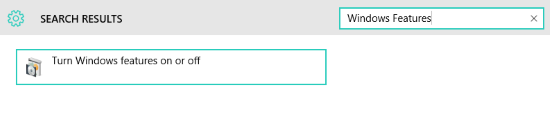
Krok 2: Vyberte „Windows Sub system for Linux“ a poté jednoduše klikněte na OK.
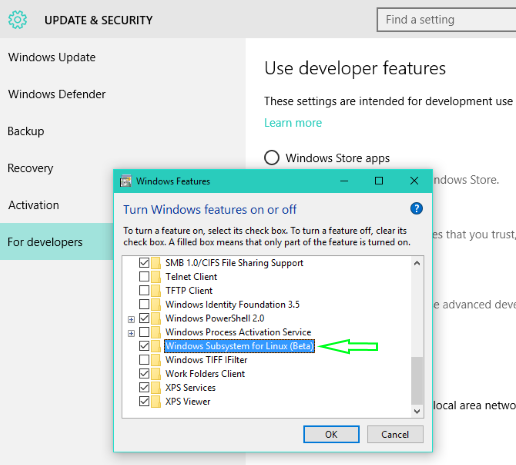
Krok 3: Tím se zahájí vyhledávání požadovaných souborů a začnou se uplatňovat změny. Až bude vše hotovo, začněte restartovat a dokončete instalaci požadovaných změn. Klikněte na Restartovat.
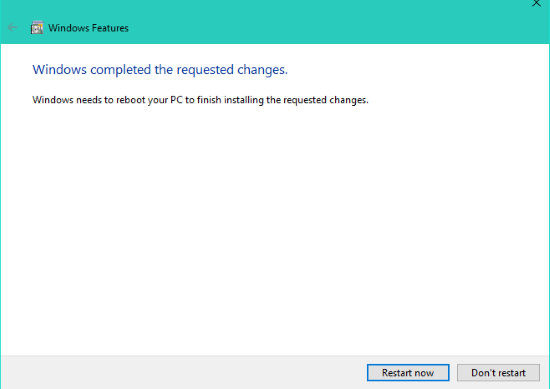
Krok 4: Po dokončení restartování klikněte pravým tlačítkem na tlačítko Start a otevřete příkazový řádek (cmd) nebo PowerShell.
V cmd zadejte „bash“ a stiskněte Enter. Tím získáte zprávu. Tím se nainstaluje Ubuntu na Windows. Pokračujte zadáním „y“ a stahování z Windows Store se spustí. Po stažení začne extrahovat systémy souborů.
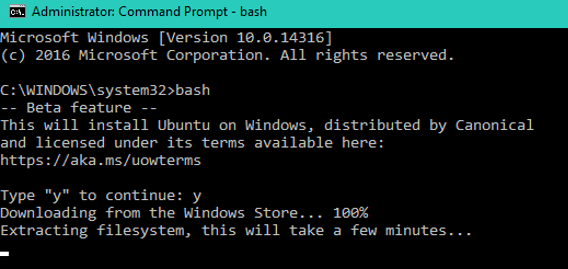
Krok 5: Po dokončení stahování se zobrazí zpráva „Instalace úspěšná“. Tím se dostanete do prostředí Bash Prompt.
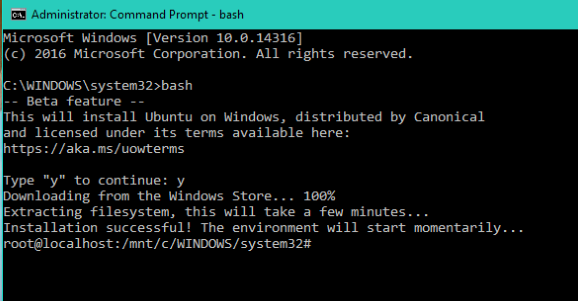
Krok 6: Od nynějška můžete spouštět skripty Bash, nástroje příkazového řádku Linuxu, jako je sed, awk, gep, a můžete dokonce procházet nástroji Linux-first, jako je Ruby, Git, Python atd. přímo ve Windows. K systému souborů Windows můžete přistupovat z Bash.
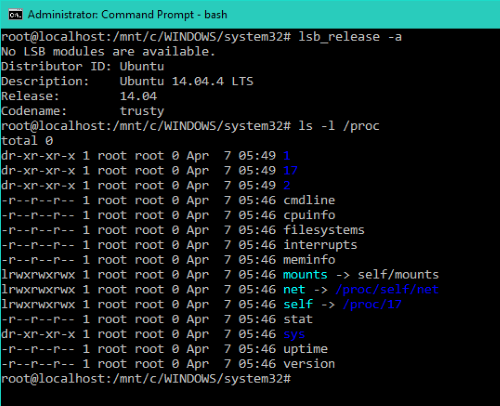
Krok 7: Když je každá věc nainstalována, budete uvedeni v seznamu aplikací. Tímto můžete otevřít Všechny aplikace a kliknutím na „Bash na Ubuntu ve Windows“ otevřete výzvu Bash.
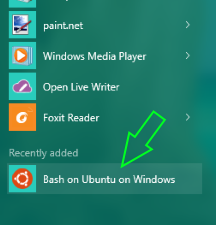
Všimněte si, že se jedná o sadu vývojářských nástrojů, která pomáhá při psaní a vytváření vlastního kódu pro všechny scénáře a platformy, na kterých můžete pracovat. Toto není konkrétní serverová platforma, na které můžete provozovat hostitelské weby, serverové infrastruktury.
Takže toto je vše o Run Bash na Windows 10. Pomocí tohoto průvodce můžete snadno aktivovat skrytou funkci Windows 10 pro použití příkazů Ubuntu Linux v operačním systému Windows. Doufám, že se vám návod líbí, podělte se také s ostatními. Zanechte komentář níže, pokud máte nějaké související dotazy s tímto.